win10怎么设置分辨率?win10修改分辨率的方法!
时间:2017-04-06 来源:互联网 浏览量:
在Windows 10操作系统中,默认情况下系统都会选择最合适的分辨率,但是我们在更换显示器或者将win10笔记本上外接了一台显示器后,屏幕分辨率就需要修改了,问:win10分辨率该怎么修改?在本文中【系统粉】就给大家分享下win10中修改分辨率的方法!
步骤:
1、在桌面上单击右键,选择【显示设置】;
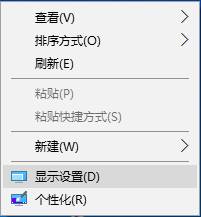
2、在设置界面点击右侧下面的【高级显示设置】;
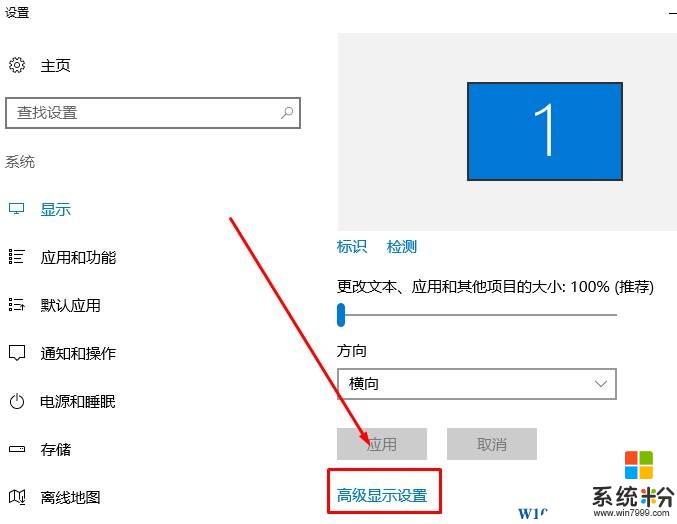
3、点击【分辨率】的下拉菜单就可以选择不同的屏幕分辨了。
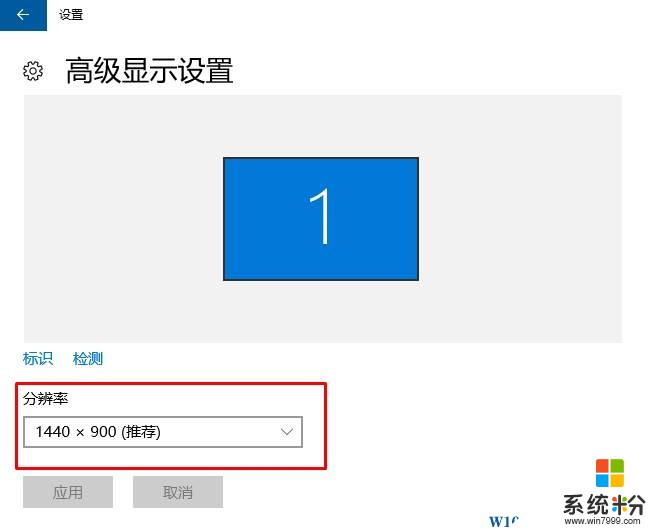
以上就是小编给大家分享的关于win10分辨率的修改方法。
相关内容:
Win10屏幕分辨率不能调怎么办?Win10分辨率不能设置的解决方法
Win10没有推荐分辨率,Win10没有显示器最佳分辨率怎么办?
步骤:
1、在桌面上单击右键,选择【显示设置】;
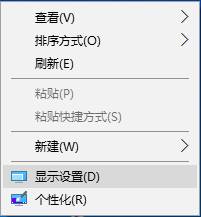
2、在设置界面点击右侧下面的【高级显示设置】;
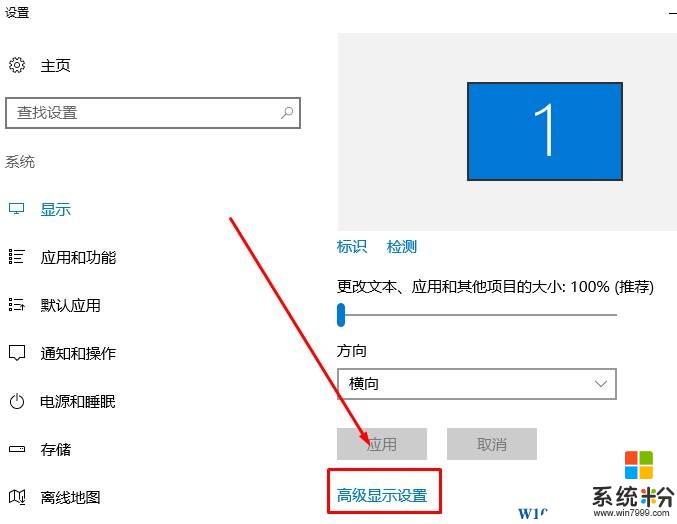
3、点击【分辨率】的下拉菜单就可以选择不同的屏幕分辨了。
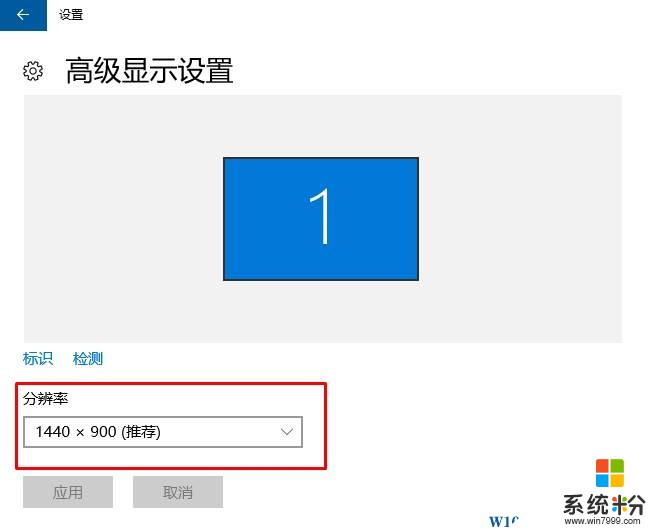
以上就是小编给大家分享的关于win10分辨率的修改方法。
相关内容:
Win10屏幕分辨率不能调怎么办?Win10分辨率不能设置的解决方法
Win10没有推荐分辨率,Win10没有显示器最佳分辨率怎么办?
我要分享:
相关教程
- ·Win10分辨率如何调 Win10分辨率设置方法 Win10分辨率调 Win10分辨率的设置的方法
- ·win10 分辨率怎样设置|win10分辨率异常的修复方法
- ·win10系统怎么更改分辨率|win10改变分辨率的方法
- ·win10分辨率如何设置,win10分辨率设置方法
- ·Win10电脑分辨率多少合适?win10分辨率设置方法!
- ·win10分辨率不对怎么修复,win10分辨率调整方法
- ·桌面文件放在d盘 Win10系统电脑怎么将所有桌面文件都保存到D盘
- ·管理员账户怎么登陆 Win10系统如何登录管理员账户
- ·电脑盖上后黑屏不能唤醒怎么办 win10黑屏睡眠后无法唤醒怎么办
- ·电脑上如何查看显卡配置 win10怎么查看电脑显卡配置
win10系统教程推荐
- 1 电脑快捷搜索键是哪个 win10搜索功能的快捷键是什么
- 2 win10系统老是卡死 win10电脑突然卡死怎么办
- 3 w10怎么进入bios界面快捷键 开机按什么键可以进入win10的bios
- 4电脑桌面图标变大怎么恢复正常 WIN10桌面图标突然变大了怎么办
- 5电脑简繁体转换快捷键 Win10自带输入法简繁体切换快捷键修改方法
- 6电脑怎么修复dns Win10 DNS设置异常怎么修复
- 7windows10激活wifi Win10如何连接wifi上网
- 8windows10儿童模式 Win10电脑的儿童模式设置步骤
- 9电脑定时开关机在哪里取消 win10怎么取消定时关机
- 10可以放在电脑桌面的备忘录 win10如何在桌面上放置备忘录
win10系统热门教程
最新win10教程
- 1 桌面文件放在d盘 Win10系统电脑怎么将所有桌面文件都保存到D盘
- 2 管理员账户怎么登陆 Win10系统如何登录管理员账户
- 3 电脑盖上后黑屏不能唤醒怎么办 win10黑屏睡眠后无法唤醒怎么办
- 4电脑上如何查看显卡配置 win10怎么查看电脑显卡配置
- 5电脑的网络在哪里打开 Win10网络发现设置在哪里
- 6怎么卸载电脑上的五笔输入法 Win10怎么关闭五笔输入法
- 7苹果笔记本做了win10系统,怎样恢复原系统 苹果电脑装了windows系统怎么办
- 8电脑快捷搜索键是哪个 win10搜索功能的快捷键是什么
- 9win10 锁屏 壁纸 win10锁屏壁纸设置技巧
- 10win10系统老是卡死 win10电脑突然卡死怎么办
